Man mano che la pila di messaggi che conservi in Outlook cresce, di solito fa il tempo necessario a Outlook per fare ciò che desideri. Il limite di dimensione del file PST incombe. (Il file PST o "Cartelle personali", ovviamente, è il luogo in cui Outlook conserva tutti i tuoi dati, inclusi calendari, contatti ed e-mail.)
Le istruzioni in questo articolo si applicano a Outlook per Microsoft 365, Outlook 2019, Outlook 2016, Outlook 2013 e Outlook 2010.
Un piccolo file PST è un file PST veloce
In ogni caso, vale la pena mantenere le dimensioni del file PST principale piccole e gestibili. Puoi fare in modo che Outlook esegua alcune di queste operazioni utilizzando l'archiviazione automatica. Oppure dividi i tuoi messaggi tra più file PST, il che può essere indolore e rapido.
Archivia la vecchia posta in Outlook e mantieni piccolo il file PST
Per creare un archivio di vecchi messaggi in Outlook separato dal file PST che usi ogni giorno:
-
Seleziona Compila il E scegliere Info.
-
Seleziona Impostazioni account E scegliere Impostazioni account dal menu. Si aprirà la finestra Impostazioni account.
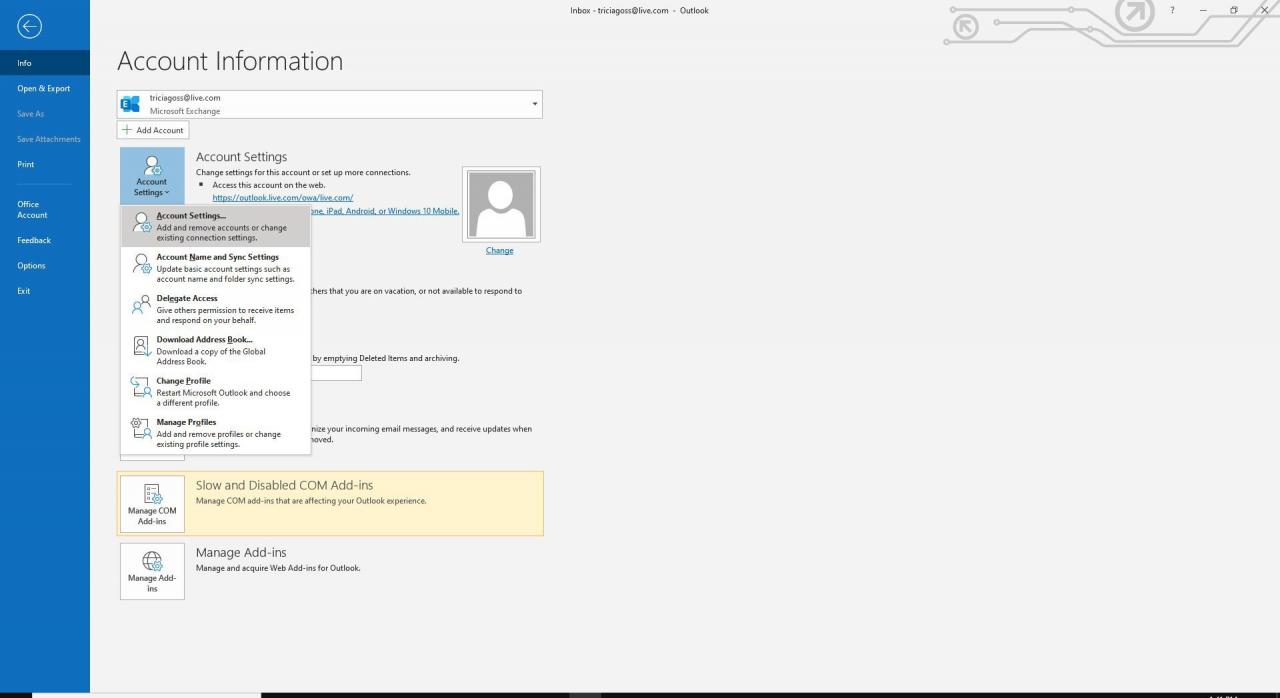
-
Seleziona il File di dati scheda.
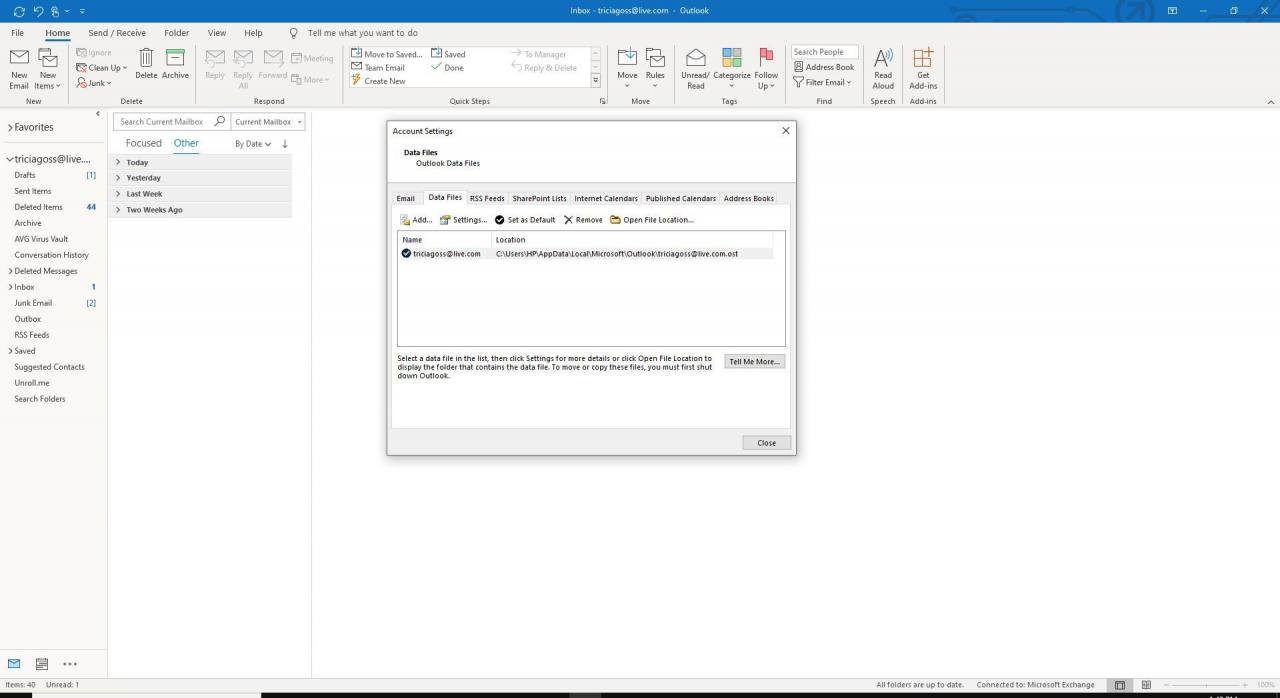
-
Seleziona Aggiungi. Si aprirà la finestra di dialogo Nuovo file di dati di Outlook.
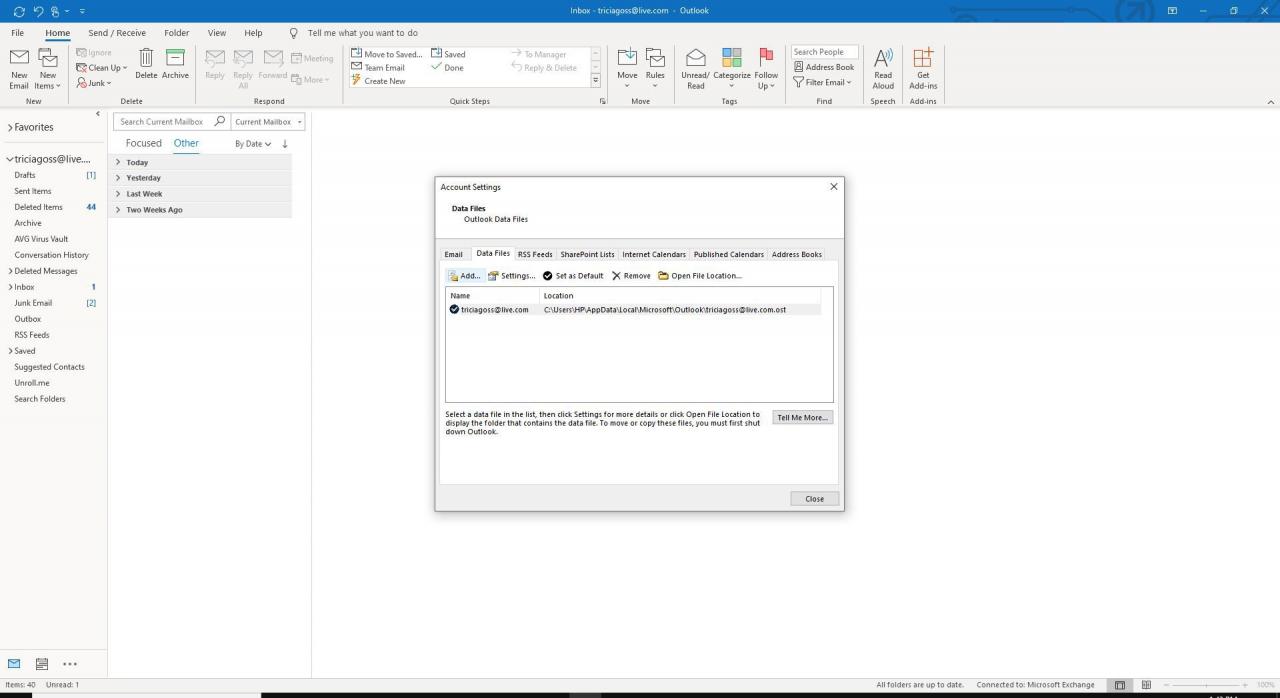
-
Seleziona File di dati di Outlook E scegliere OK.
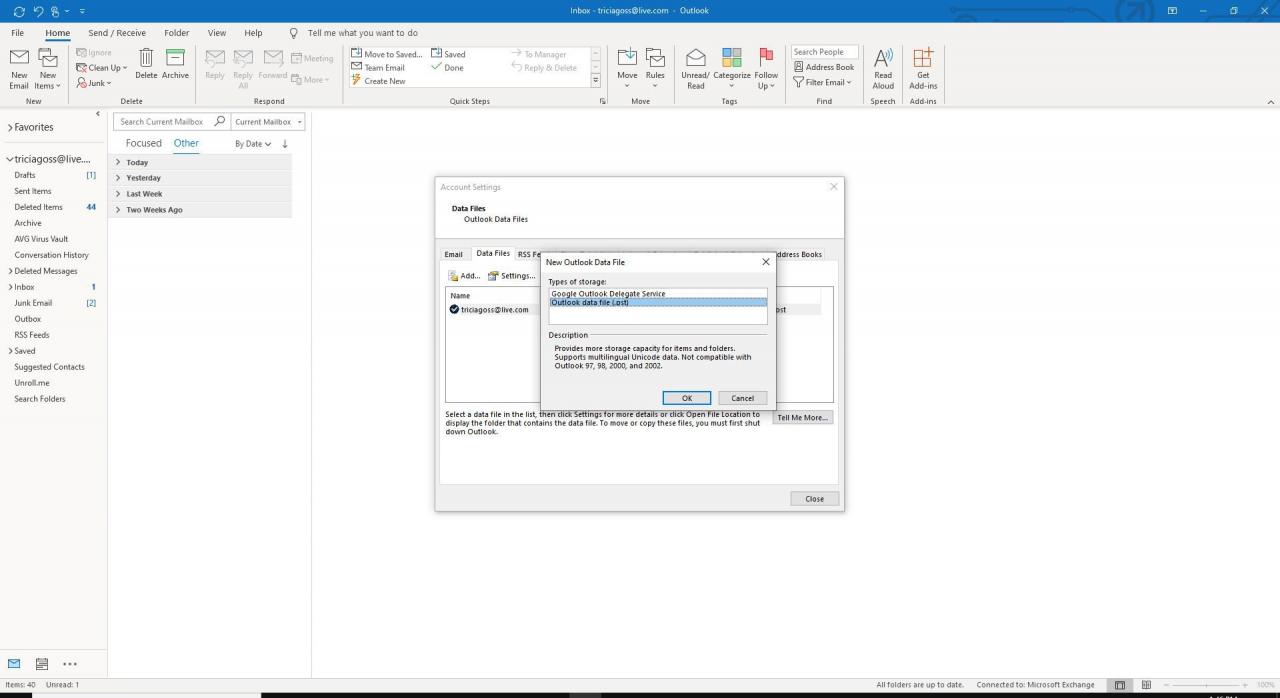
-
Immettere il nome per l'archivio in Nome del file e seleziona la posizione in cui desideri salvare il file.
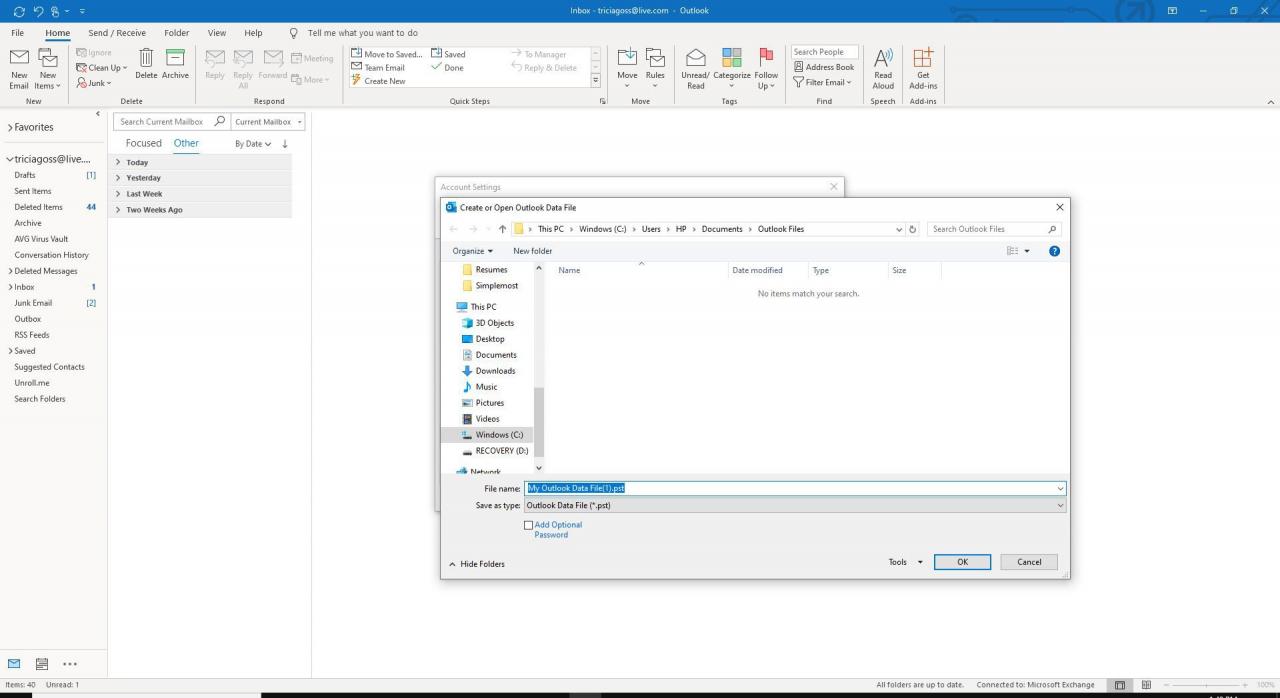
-
Seleziona OK e chiudi la finestra.
Sposta la posta nell'archivio
Per popolare l'archivio PST appena creato, trascina e rilascia intere cartelle nella cartella principale appena visualizzata sotto Cartelle di posta. Questo è utile se hai già un file Archivia cartella che contiene, ad esempio, tutta la posta dell'anno scorso. Basta trascinarlo nell'archivio PST.
In alternativa, per archiviare singoli elementi:
-
Fare clic con il pulsante destro del mouse sulla cartella principale denominata in base al file PST di archivio Cartelle di posta.
-
Seleziona nuova cartella dal menu.
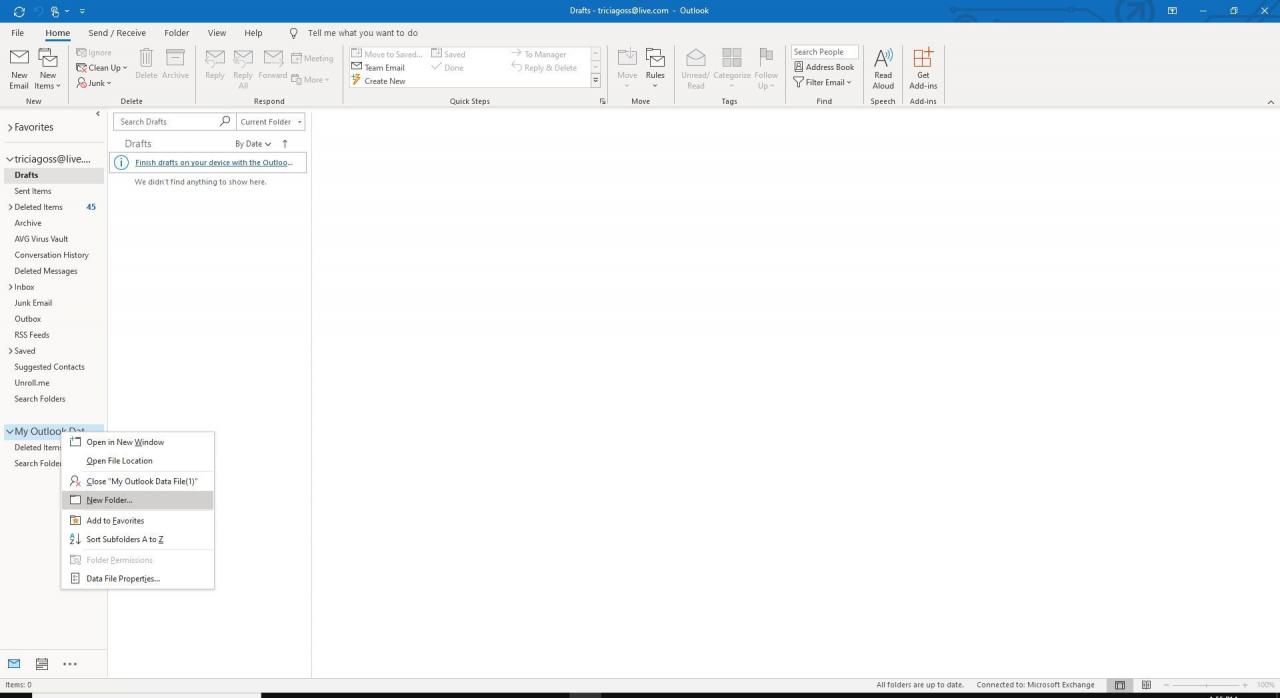
-
Digita il nome della cartella desiderata.
Assicurarsi che Posta e posta articoli è selezionato in La cartella contiene se vuoi archiviare le email. Per archiviare altri elementi, scegli la categoria appropriata.
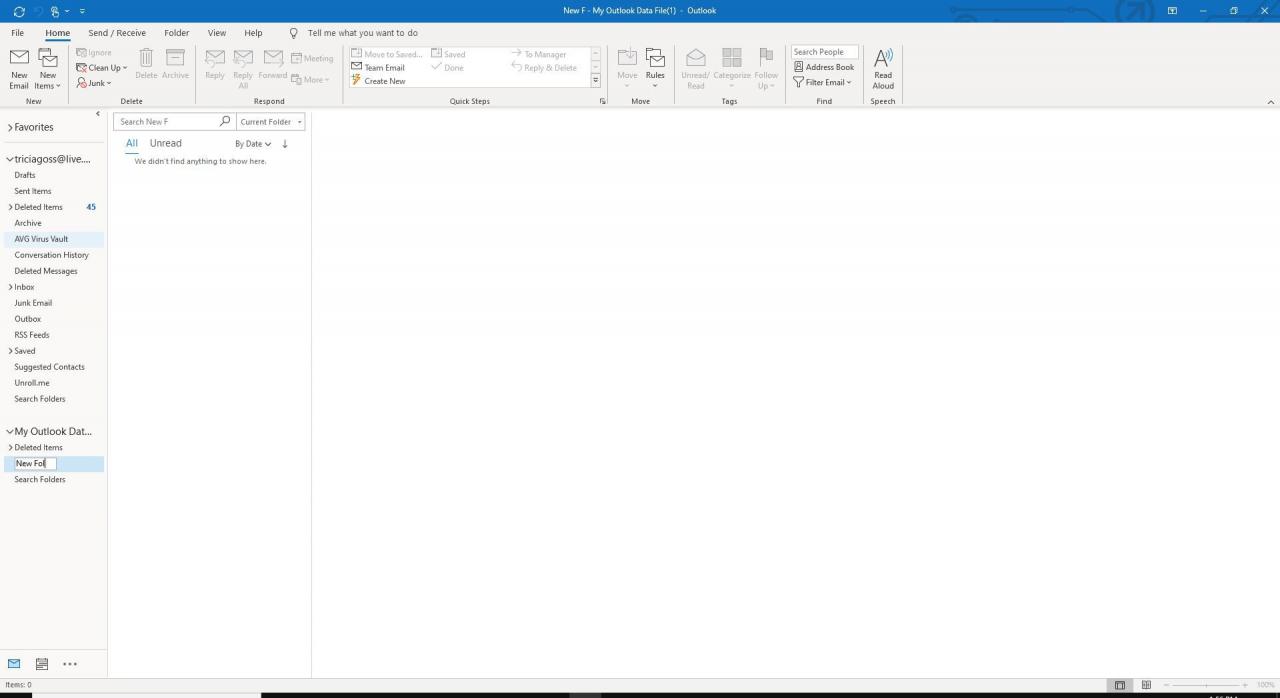
-
Trascina e rilascia singoli o gruppi di messaggi di posta elettronica nella cartella appena creata.
-
Per spostare tutta la posta che precede una certa data in una cartella (o cartelle nidificate), selezionare Compila il > Info.
-
Seleziona Strumenti E scegliere Pulizia delle cassette postali.
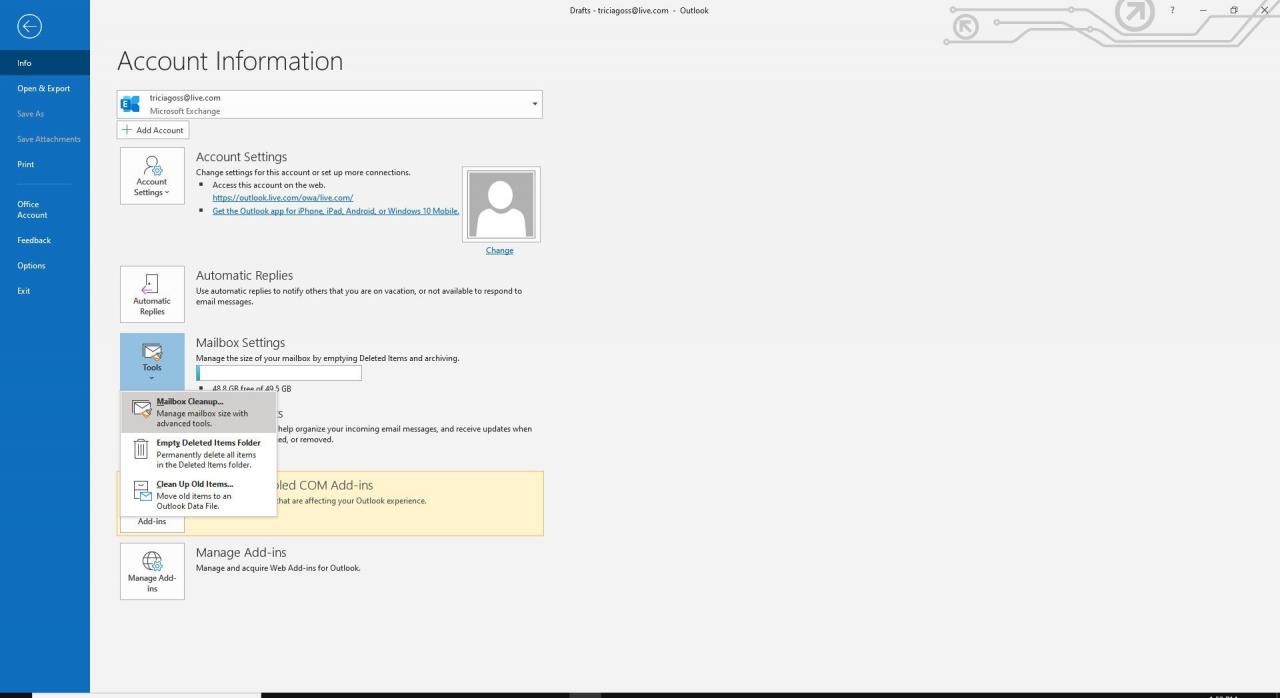
-
Seleziona Archiviazione automatica dal menu che è apparso.
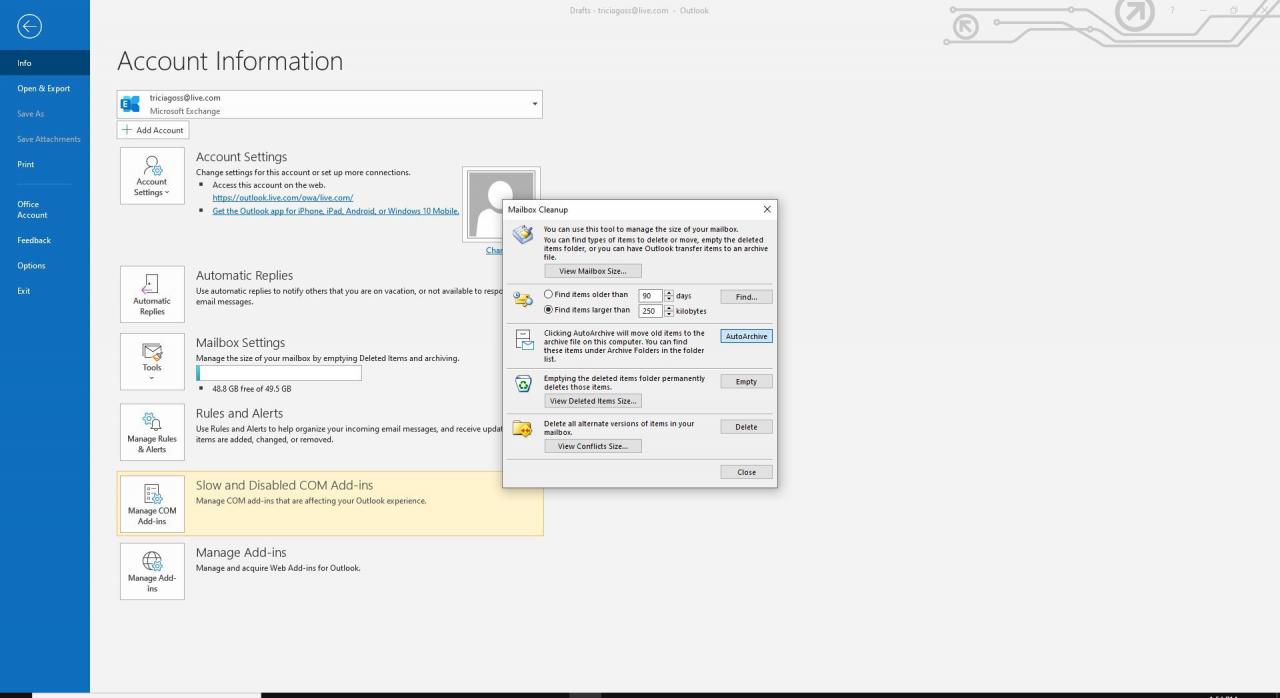
Chiudi il file PST di archivio
Dopo aver archiviato tutti gli elementi, puoi chiudere il file PST in Outlook:
-
Fai clic con il pulsante destro del mouse sulla cartella principale del tuo archivio PST in Cartelle di posta.
-
Seleziona Vicino "___" dal menu.
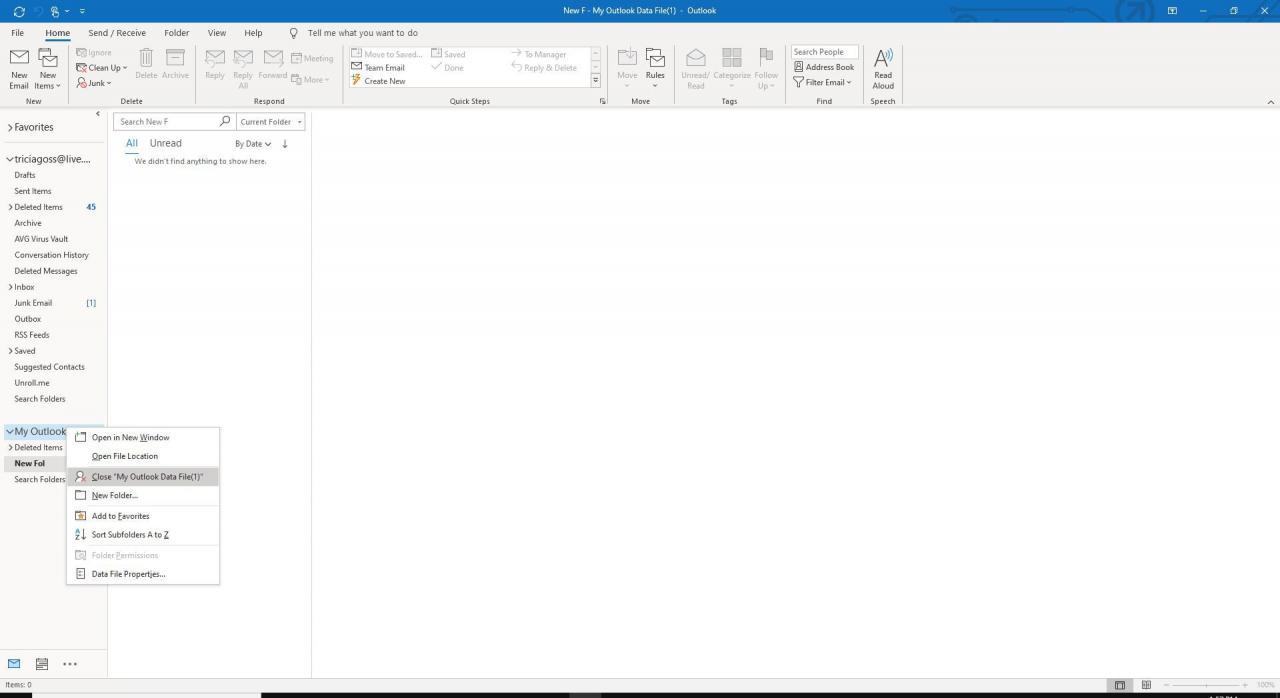
Accesso alla posta da un file PST di archivio chiuso
Per recuperare i messaggi da un file PST di archivio che hai chiuso:
-
Seleziona il Compila il scheda e scegliere Apri ed esporta.
-
scegliere Apri il file di dati di Outlook.
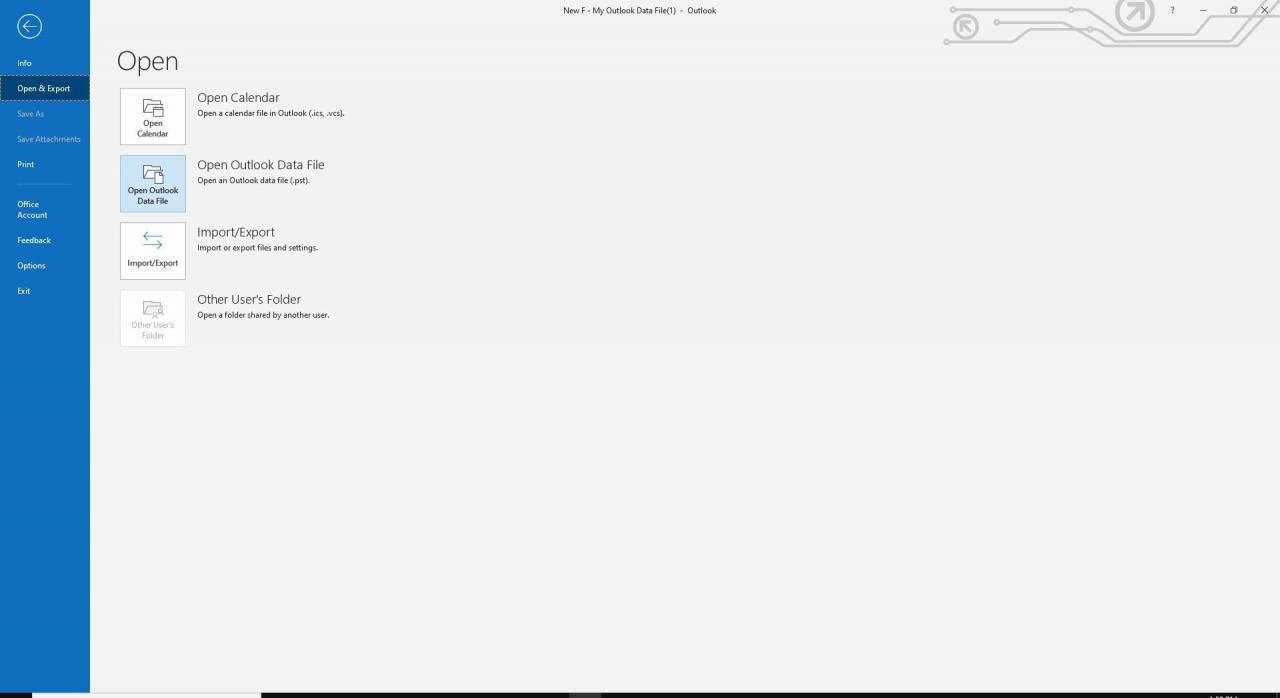
-
Il file PST e le sue cartelle appariranno sotto Cartelle di posta, pronto all'azione.